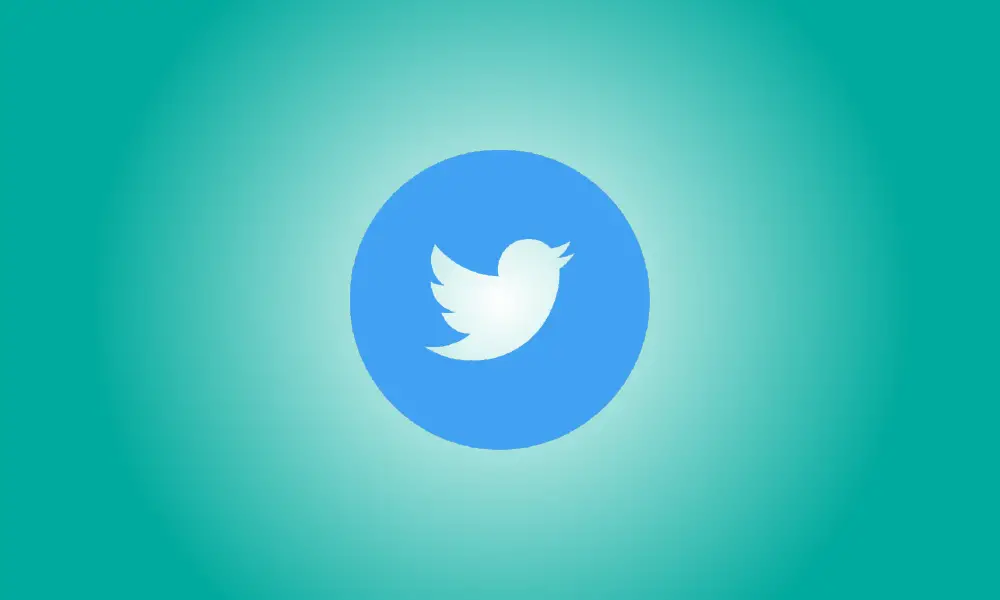Introducción
No es necesario volver a publicar el mensaje o las respuestas del tweet original cuando comparte un video que observó en Twitter. En su lugar, puede incluir el video en su propio tweet mientras le da crédito y un enlace a la persona que subió el video. Así es como.
Puede compartir el video de Twitter de otra persona utilizando las aplicaciones móviles de la red social o el cliente del navegador (ya sea en su teléfono o PC). El iPhone y el iPad hacen que el procedimiento sea el más sencillo, aunque Android y el sitio web de escritorio de Twitter también son opciones viables.
Los videos de Twitter se pueden compartir desde iPhone y iPad
Comience abriendo la aplicación de Twitter en su iPhone y busque un tweet que tenga un video. Luego, mantén presionado el video.
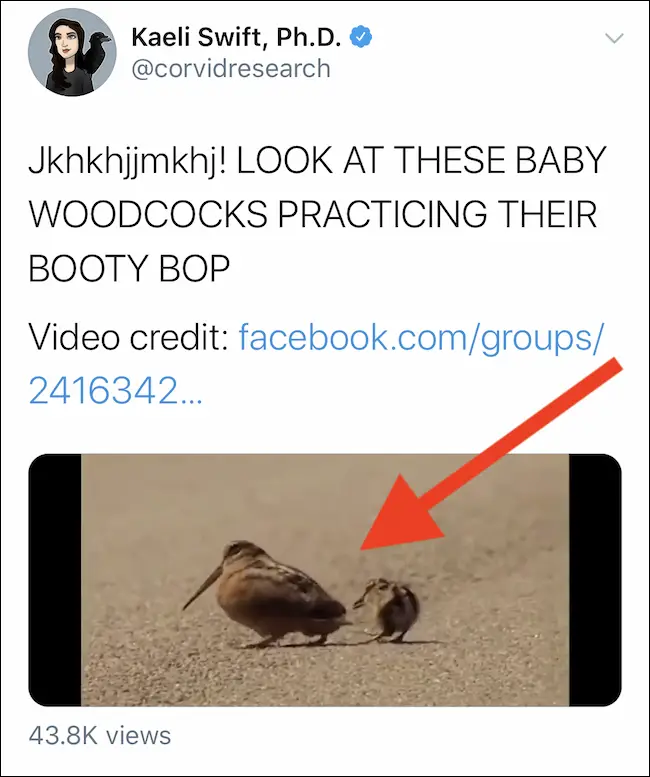
Debería aparecer un menú emergente con muchas opciones. Toque el ícono "Twittear video" en la parte inferior.
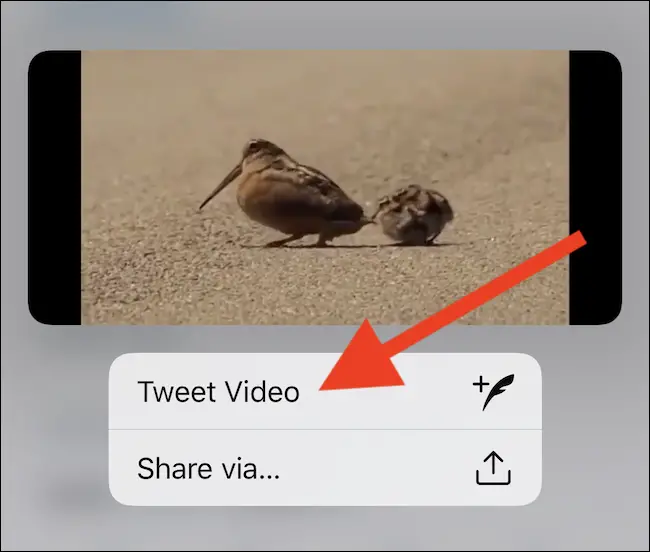
A continuación, construya su tweet, asegurándose de que la URL del tweet original se agregue inmediatamente al cuadro de texto. Cuando esté listo, haga clic en el botón "Twittear" para compartir su mensaje y el video.
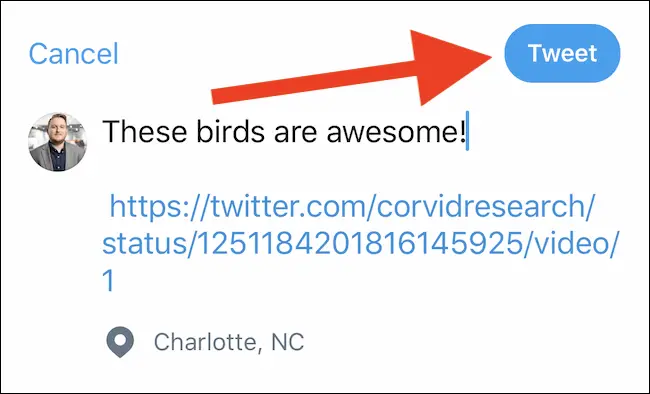
Su tweet ahora ha sido enviado a sus seguidores. Cuando lo vea, debería notar un enlace "De" debajo del video que, al hacer clic, lo vincula al perfil de Twitter de la persona que lo subió originalmente.
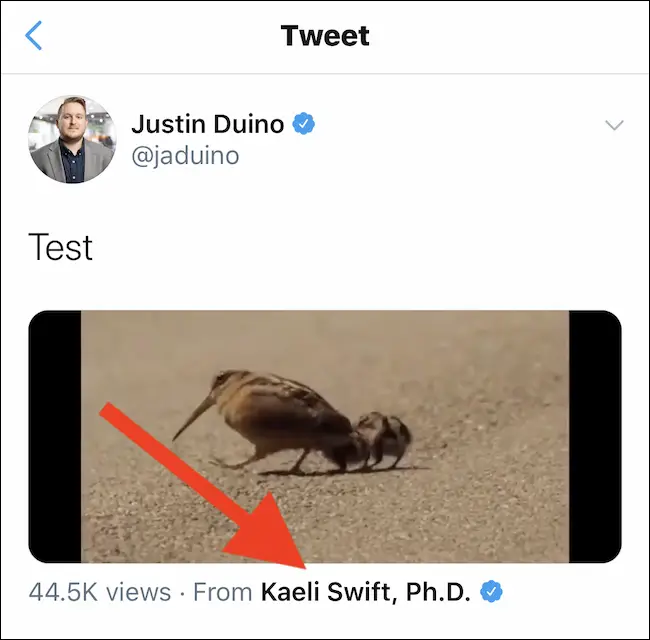
Uso compartido de videos en Twitter de Android
El método para publicar un vídeo de Twitter en Android es idéntico al del iPhone, aunque hay algunos pasos más.
Comience abriendo la aplicación de Twitter en su teléfono inteligente Android y busque un tweet que incluya un video. Luego, presione el botón Compartir, que se encuentra debajo de las secciones "Retweets" y "Me gusta".
![]()
Seleccione "Copiar enlace" o "Copiar enlace a Tweet" en el menú que aparece en la parte inferior de la pantalla. La URL del tweet ahora se ha copiado en el portapapeles de su dispositivo.
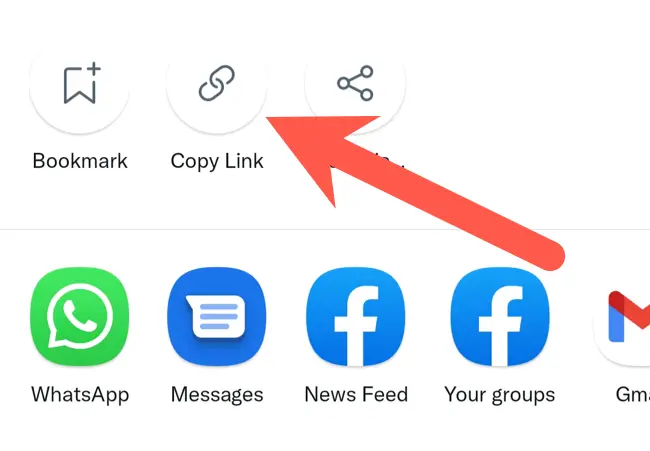
Regrese a la página principal de la aplicación de Twitter y presione el botón Redactar en la esquina inferior derecha.
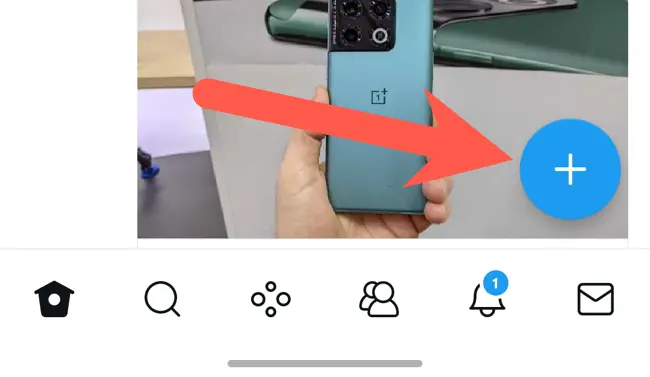
Seleccione el botón "Twittear" que aparece.
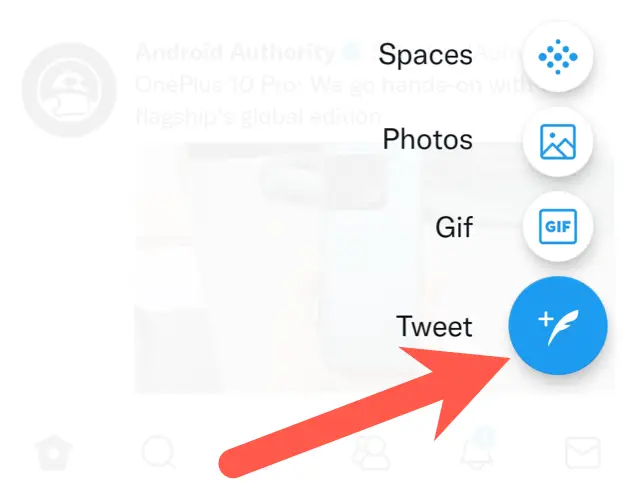
Redacte un mensaje, luego mantenga presionada la pantalla y elija la opción "Pegar" en el menú contextual que se muestra para pegar la URL copiada en el video de Twitter.
Esta es la parte difícil. Para resaltar y borrar todo el contenido después del signo de interrogación en la URL copiada, toque en su pantalla.
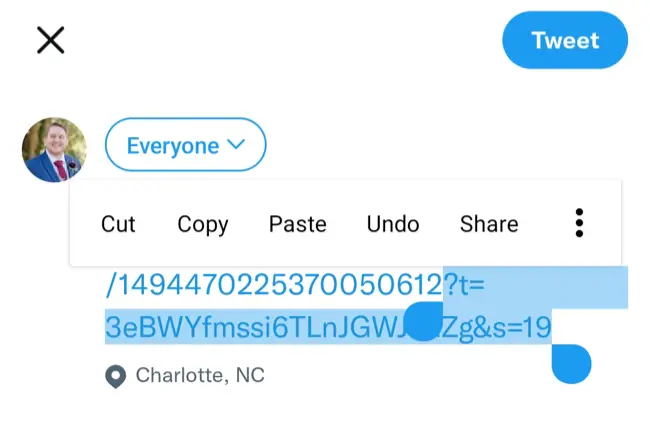
Luego, al final de la URL, escribe y agrega “/video/1”. Ahora está listo para hacer clic en el botón "Twittear".
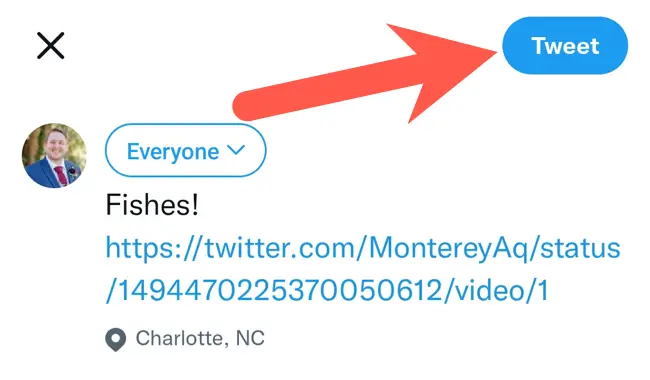
Ahora ha compartido el video con todos sus seguidores sin retuitear el tuit original. Cuando haga clic para ver su tweet, notará un enlace "De" que lo dirige al creador del video.

Comparta videos de Twitter basados en la web
Usar su PC para agregar un video de Twitter a su próximo tweet es casi similar al enfoque de Android.
Comience por ir al sitio web de Twitter y busque un tweet que tenga un video que desee publicar. Luego, en la pestaña Compartir, haga clic en la opción Compartir.
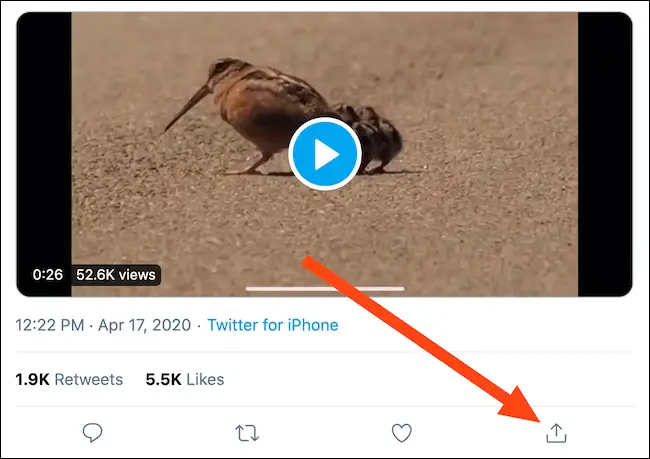
Luego, haga clic en la opción "Copiar enlace al tweet" para copiar la URL del tweet en el portapapeles de su computadora.
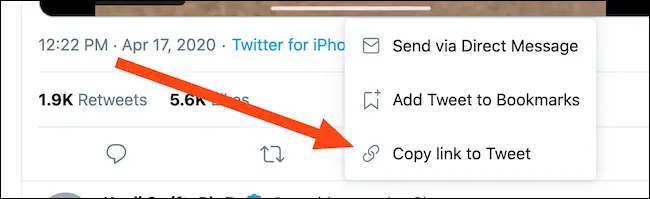
Regrese a la página principal de Twitter y escriba un tweet en el cuadro que se encuentra en la parte superior de la ventana. Ahora, copie y pegue la URL del tweet. Puede lograr esto haciendo clic derecho en el cuadro y seleccionando "Pegar", o usando el atajo de teclado Ctrl+P en Windows o Cmd+P en Mac.
Al igual que con Android, borre cualquier contenido detrás del signo de interrogación de la URL y luego agregue "/video/1" al final de la URL del tweet copiado. Cuando todo parezca estar en orden, haga clic en el botón "Twittear".
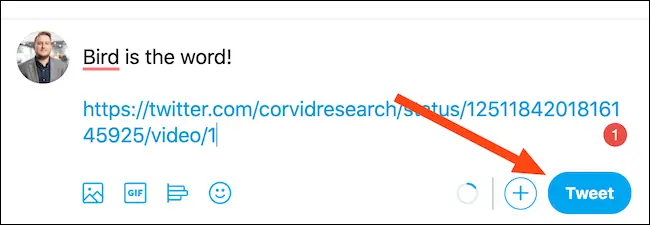
Ahora has twitteado con un video de Twitter incrustado. Al hacer clic en el enlace que se encuentra debajo del video, puede ver y acceder a la cuenta de Twitter de la persona que lo subió originalmente.